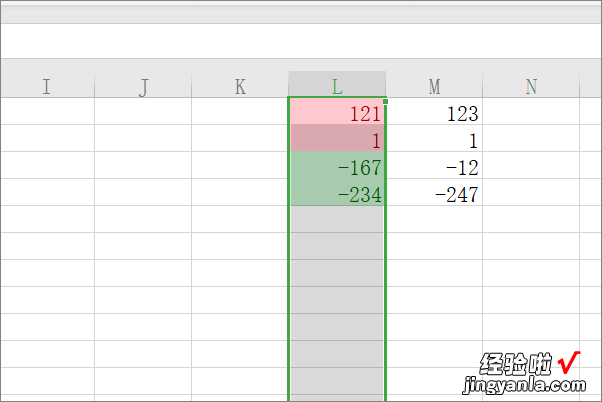经验直达:
- excel函数如何取大于零的最小值
- excel中如何突出显示大于0的值
一、excel函数如何取大于零的最小值
数据在A1:A10中,则公式可写为:=MIN(IF(A1:A10>0,A1:A10))
上式为数组公式,需按ctrl shift enter三键结束 。
Excel是办公室自动化中非常重要的一款软件,Excel函数则是Excel中的内置函数 。Excel函数共包含11类,分别是数据库函数、日期与时间函数、工程函数、财务函数、信息函数、逻辑函数、查询和引用函数、数学和三角函数、统计函数、文本函数以及用户自定义函数 。
二、excel中如何突出显示大于0的值
1、打开需要处理的Excel文档 , 如下图所示:
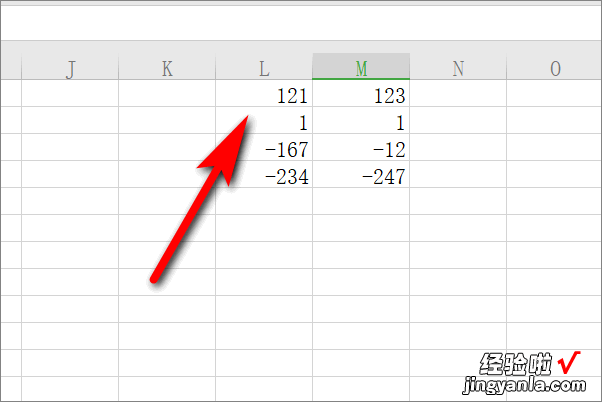
2、选择数据所在的列 , 点击菜单栏的条件格式,选择突出显示单元格规则;
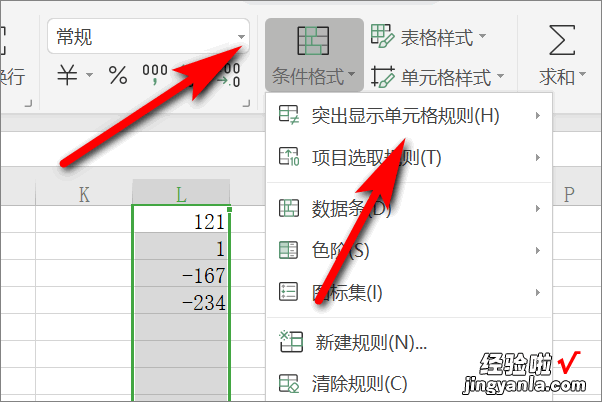
3、下一步点击大于,如下图所示:
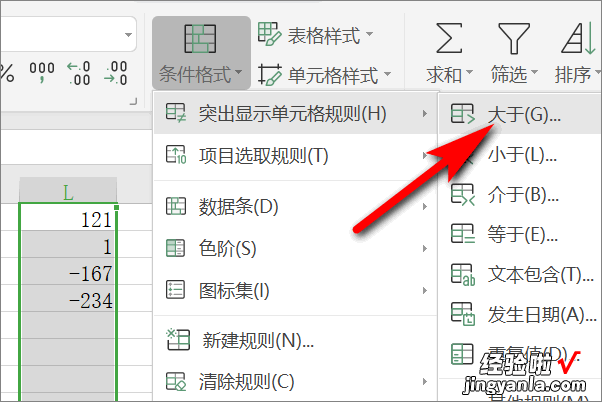
4、弹出设置窗口,选择大于0,设置为红色填充,设置完点击确定;
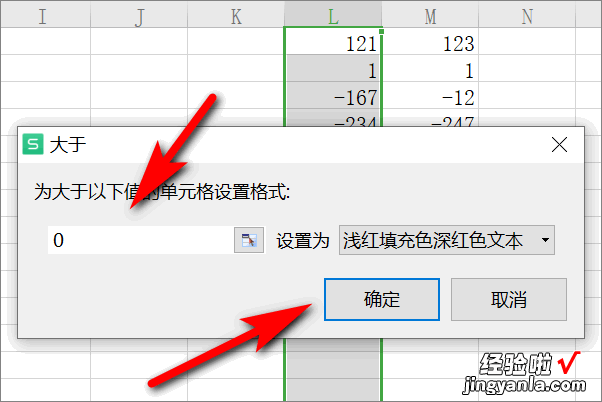
5、回到编辑区就可以看到大于0的数据填充红色了;
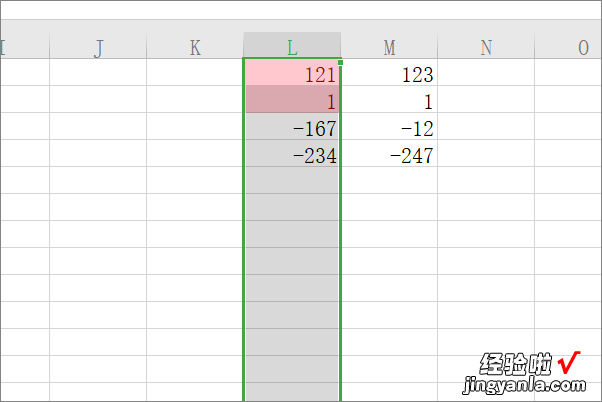
6、同样的道理,再次选择选择突出显示单元格规则 , 选择小于;
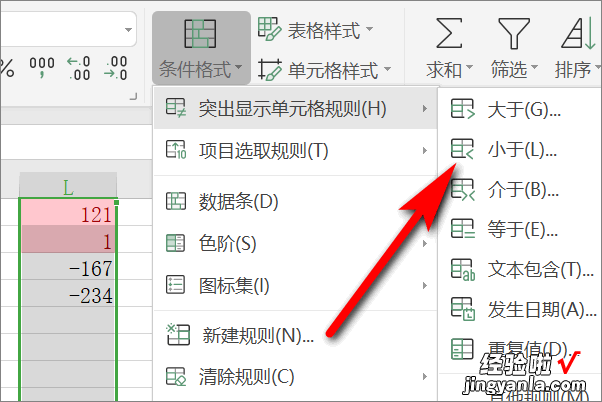
7、弹出设置窗口,选择小于0 , 设置为绿色填充,设置完点击确定;
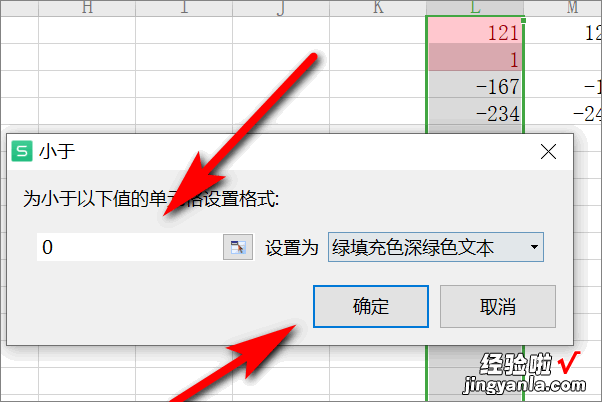
【excel中如何突出显示大于0的值 excel函数如何取大于零的最小值】8、回到编辑区就可以看到小于0的数据填充绿色了,如下图所示: